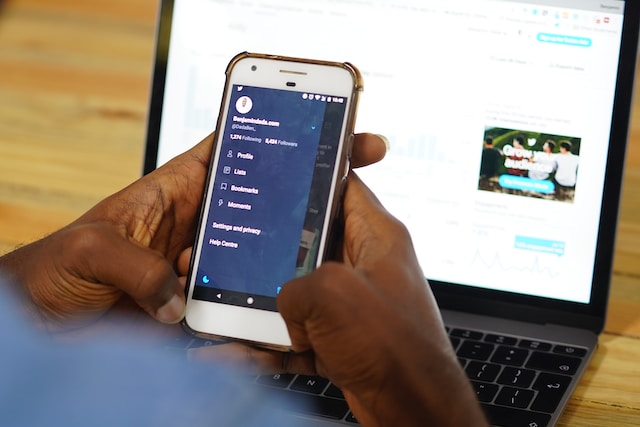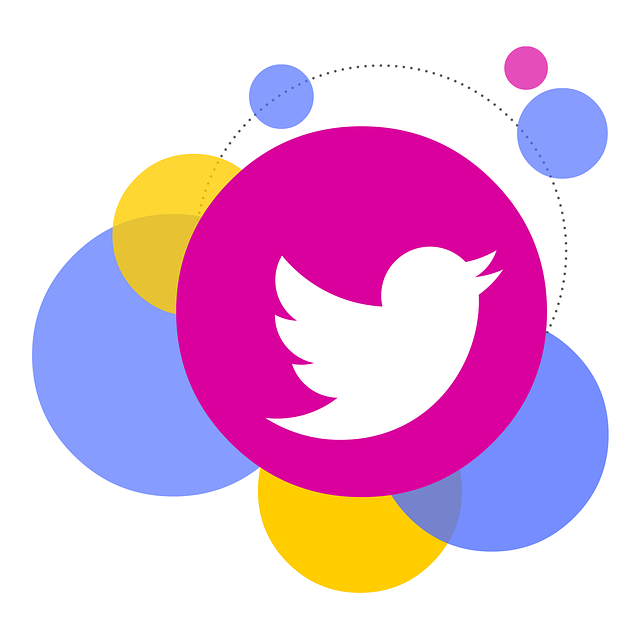La cancellazione della cache di Twitter è una soluzione comune ed efficace per molti problemi su Twitter, ora X. Aiuta anche a ripristinare l'accesso quando Twitter smette di funzionare sul dispositivo. Purtroppo, molte persone non sanno come cancellare la cache di Twitter sui loro dispositivi.
A seconda del dispositivo, è possibile cancellare la cache di Twitter dalle impostazioni del dispositivo sull'app. Se si visualizza Twitter dal sito web, è possibile cancellare la cache dalle impostazioni del browser. Questo articolo mostra come cancellare la cache di Twitter da diversi dispositivi con semplici passaggi.

Cos'è la cache di Twitter e perché è importante?
Twitter, alias X cache, è una memoria temporanea per i dati raccolti durante la navigazione nell'app X. X raccoglie anche cookie e cache quando si naviga sulla piattaforma da un browser web su un desktop. Tuttavia, sia che vengano raccolti dall'app o dal sito web, Twitter memorizza i dati nella cache del dispositivo.
Raccogliendo la cache, Twitter crea una memoria delle vostre attività e dei vostri dati. Questi dati aiutano Twitter a lavorare in modo ottimale. Il sistema può quindi caricare più velocemente i post e i video già visualizzati. Quando il dispositivo raccoglie la cache, consente di visualizzare contenuti limitati da X mentre si è offline.
Tuttavia, la raccolta della cache è continua. Pertanto, ogni volta che si naviga su Twitter, il sistema raccoglie e memorizza la cache sul dispositivo, formando un pool di dati sovrabbondante.
Purtroppo, quando questi dati si accumulano, occupano troppo spazio sul dispositivo. Inoltre, l'app X potrebbe iniziare a caricarsi lentamente e a mostrare informazioni vecchie. Potrebbe addirittura bloccarsi e smettere di funzionare completamente.
Pertanto, la cancellazione della cache aiuta a liberare spazio sul dispositivo, consentendo all'app X di funzionare in modo ottimale. Inoltre, la cancellazione della cache consente a Twitter di raccogliere dati aggiornati e di condividere contenuti più recenti sulla timeline.
Tuttavia, X inizia a raccogliere nuovi dati di cache immediatamente dopo aver visitato la piattaforma dopo aver cancellato la cache. Pertanto, cancellare regolarmente la cache di Twitter è una buona pratica per mantenere le prestazioni ottimali dell'app. Scopriamo come farlo nella prossima sezione.

Come cancellare la cache di Twitter dall'applicazione mobile X
È possibile navigare in Twitter dal proprio dispositivo mobile solo utilizzando l'applicazione X. Questa applicazione è disponibile su Google Play e App Store per dispositivi Android e iOS. L'app X consente di usufruire di tutte le funzioni mobili di Twitter senza soluzione di continuità.
Per garantire prestazioni ottimali, l'applicazione raccoglie i dati della cache durante la navigazione. Tuttavia, la cache può occupare molto spazio sul dispositivo e influire negativamente sull'applicazione quando si accumula.
A questo punto, è importante cancellare la cache di X sul dispositivo e ripristinare le prestazioni ottimali. Tuttavia, i diversi dispositivi hanno metodi diversi per cancellare la cache X. Fortunatamente, questa sezione mostra come cancellare la cache di Twitter dai dispositivi Android e iOS.
Come cancellare la cache di Twitter sui dispositivi Android
Un buon numero di utenti che naviga su Twitter da un dispositivo mobile lo fa da dispositivi Android. Gli utenti Android scaricano gratuitamente l'applicazione X dal Google Play Store. Una volta scaricata, è possibile accedere con le proprie credenziali di Twitter.
Immediatamente, si accede al proprio account su un telefono Android e il dispositivo inizia a raccogliere la cache di Twitter, ora X. Purtroppo, se state cercando come cancellare la cache di Twitter su Android, non è possibile modificare il contenuto memorizzato nella cache dall'applicazione. Tuttavia, è possibile farlo dalle impostazioni dell'applicazione sul dispositivo.
Ecco i cinque passaggi per cancellare la cache dalle impostazioni delle app Android:
- Individuare l'icona dell'app X nel menu e premerla a lungo per visualizzare un sottomenu.
- Selezionare Info app dal menu visualizzato.
- Aprire Archiviazione, Archiviazione e cache o Utilizzo dell'archiviazione nella nuova pagina.
- Si aprirà una nuova pagina che mostrerà le statistiche di memoria e cache. Toccare Cancella cache nell'angolo in basso a destra.
- Successivamente, il menu di archiviazione si aggiornerà mostrando 0B nella sezione cach per confermare l'azione.
È possibile recuperare più spazio sul dispositivo cancellando i dati utente sulla piattaforma. Per farlo, basta toccare l'opzione nell'angolo in basso a sinistra della pagina.
Come cancellare la cache di Twitter su iPhone
Gli utenti che navigano su Twitter da un iPhone godono di un'esperienza più fluida grazie alla velocità del dispositivo e alla maggiore frequenza di aggiornamento. Tuttavia, questo vantaggio si perde rapidamente quando la cache di X si accumula in modo eccessivo. È quindi necessario cancellare frequentemente la cache di X.
La cancellazione della cache di iOS è diversa da quella del telefono Android. A differenza di Andriod, è possibile cancellare la cache di X dalla piattaforma. Questa sezione vi mostrerà come cancellare la cache di Twitter sul vostro iPhone utilizzando questa procedura.
Di seguito sono riportati i sette passaggi per cancellare la cache di X sul vostro iPhone:
- Fate scorrere la vostra homepage di Twitter da sinistra a destra per aprire il menu di navigazione.
- Toccare Impostazioni e assistenza e fare clic su Impostazioni e privacy.
- Accessibilità, visualizzazione e lingue aperte.
- Scorrete verso il basso e scegliete Archiviazione dati.
- Passare alla sezione Archiviazione e selezionare Archiviazione multimediale.
- Toccare Cancella memoria multimediale che appare nei testi letti.
- Selezionare la stessa opzione dal menu di conferma in basso per confermare l'azione.
Questa azione cancella i file temporanei dai dispositivi. Consente ai sistemi di raccogliere nuovi dati per migliorare la timeline e l'esperienza di navigazione.
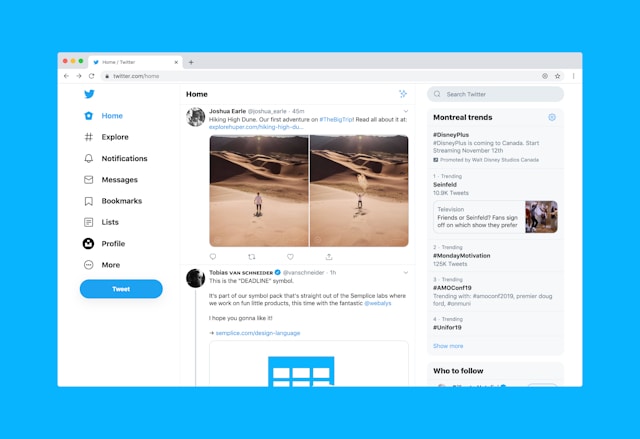
2 metodi per cancellare la cache di X da un browser web
La versione web di Twitter è un altro canale molto popolare per accedere alla piattaforma X. Offre anche alcune funzioni non disponibili sull'applicazione mobile. Ad esempio, nella versione web è possibile visualizzare le analisi di Twitter per il proprio account. È inoltre possibile vedere e modificare gli argomenti e gli interessi di Twitter dalle impostazioni della versione web.
Anche i dispositivi desktop memorizzano la cache e i cookie durante l'utilizzo di X. Come per i dispositivi mobili, è necessario cancellare regolarmente questi dati per ottimizzare la propria esperienza con X. Tuttavia, poiché si visualizzano diversi siti web sullo stesso browser, ci si potrebbe chiedere come cancellare la cache di X.
Questa sezione illustra due metodi per cancellare la cache di X sui dispositivi desktop. Trovate i dettagli qui sotto!
Eliminare la cache del browser per cancellare la cache di X
Un modo per cancellare la cache di X su un desktop è cancellare completamente la cache del browser. Questo metodo è il più semplice per cancellare la cache di Twitter su un browser web. È meglio applicare questo metodo solo sul proprio computer.
Se desiderate utilizzare questo metodo, seguite i sei passaggi indicati di seguito:
- Fare clic sull'icona di overflow nell'angolo superiore destro di una scheda aperta del desktop.
- Toccare Impostazioni dall'elenco visualizzato nel menu di overflow.
- Scegliere Privacy e sicurezza dal menu di navigazione a sinistra.
- Selezionare Cancella dati di navigazione. Questa azione aprirà un menu a comparsa.
- Dal nuovo menu, andare alla scheda Base, passare a Tutte le ore e selezionare le caselle sottostanti.
- Toccare Cancella dati in basso a sinistra per cancellare i cookie e la cache del browser.
Ricordate che dopo aver cancellato tutti i cookie e la cache su un dispositivo, il caricamento di un sito subirà un leggero ritardo. Tuttavia, ciò si verificherà solo al primo caricamento del sito. Successivamente, la pagina si aprirà rapidamente e sarà possibile accedere a tutte le funzioni come prima. Questo processo cancella anche la cronologia delle ricerche di Twitter.
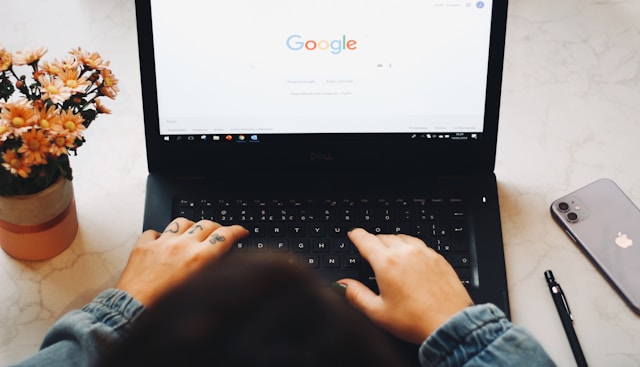
Come eliminare i cookie di Twitter da soli dal desktop
A volte è possibile accedere al proprio account Twitter dal desktop di un'altra persona. Tuttavia, è possibile che si verifichino problemi che richiedono la cancellazione della cache X sul dispositivo. In alternativa, è possibile eliminare i cookie del sito per cancellare le tracce del proprio account sul dispositivo.
In tutte queste situazioni, non è saggio eliminare l'intera cache del browser senza l'autorizzazione del proprietario. Tuttavia, è possibile cancellare solo la cache di Twitter e raggiungere comunque il proprio obiettivo.
Inoltre, è facile cancellare i cookie di Twitter da un dispositivo. Questa sezione descrive come eliminare i cookie di Twitter senza cancellare altri dati memorizzati nella cache su un browser desktop.
Ecco come farlo in quattro passi utilizzando Google Chrome:
- Aprite le impostazioni di Chrome e andate su Privacy e sicurezza.
- Toccare Cookie di terze parti e scegliere Vedi tutti i dati e le autorizzazioni del sito.
- Appariranno tutti i siti web visitati. Fare clic sull'icona di cancellazione accanto a twitter.com nell'elenco.
- Riceverete un messaggio che vi permetterà di confermare la vostra scelta. Toccare Cancella per eliminare i cookie della pagina web di Twitter.
Oltre a cancellare i dati memorizzati nell'opzione di archiviazione temporanea, è possibile cancellare i dati di Twitter nell'app. Questo è un altro modo per mantenere il vostro account per una migliore performance. Si tratta di eliminare in blocco i tweet e i "mi piace" obsoleti. In questo modo si evitano problemi minori sul proprio account che giustificano l'apprendimento di come cancellare la cache di Twitter.
Con un solo clic, potete usare TweetEraser per eliminare in massa i tweet dal vostro account. Questa app di gestione X consente l'eliminazione in blocco e l'importazione dei dati nel vostro archivio. Potete anche programmare l'eliminazione automatica dei tweet per mantenere la vostra timeline fresca e attraente per i potenziali follower. Quindi, perché aspettare? Iniziate a filtrare e pulire la vostra timeline di Twitter oggi stesso!